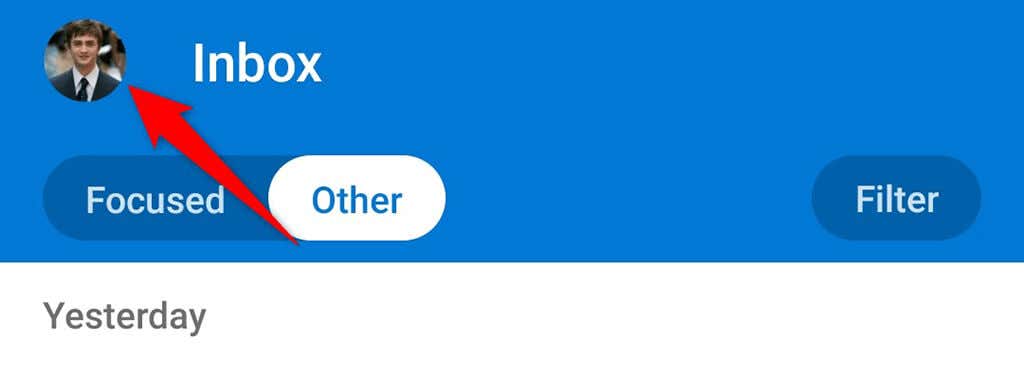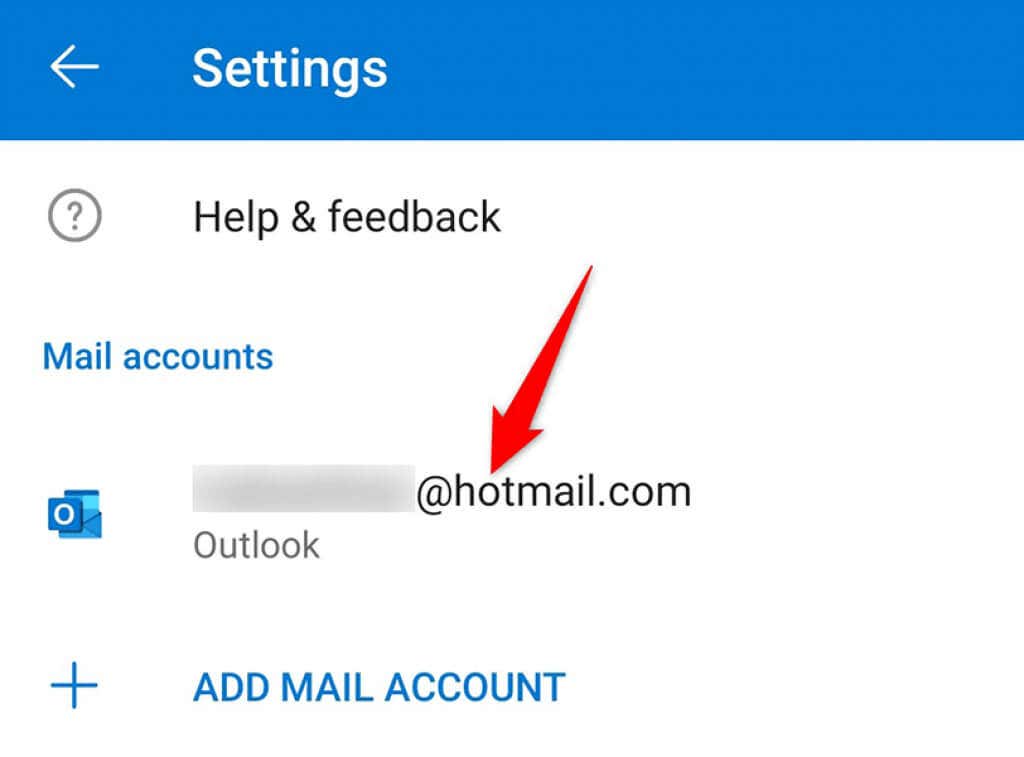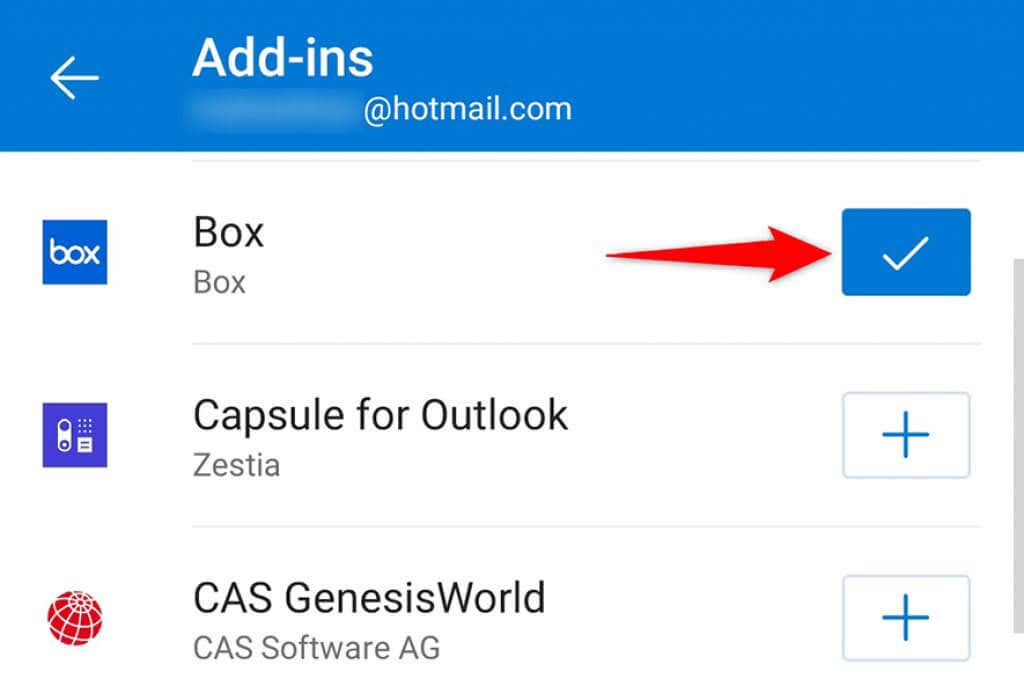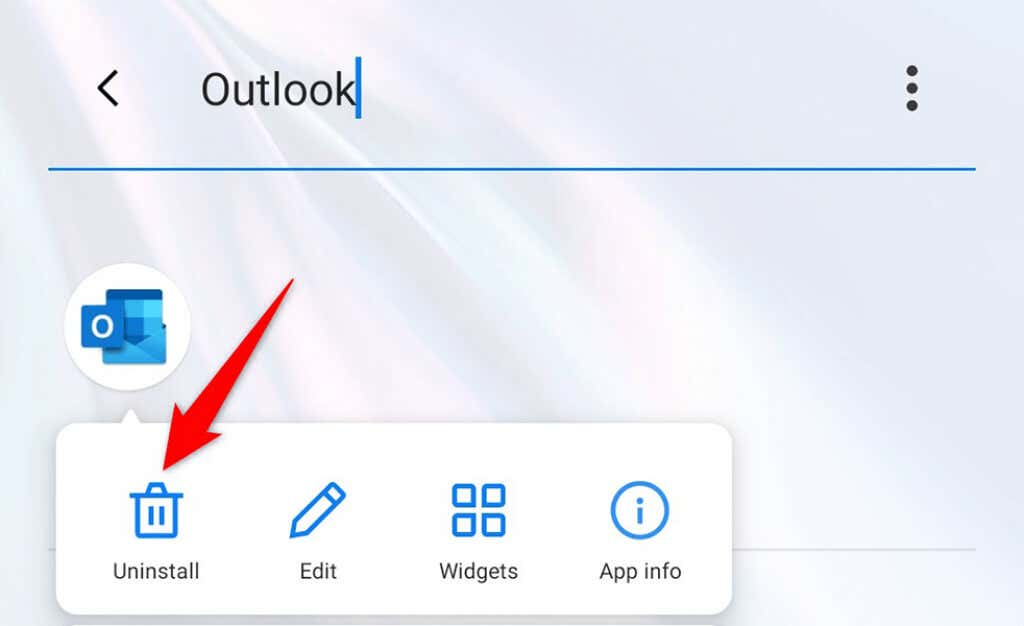Microsoft Outlookは、デスクトップと携帯電話の両方に適した優れた電子メールアプリですが、このアプリにはかなりの問題があります。(excellent email app)AndroidフォンでOutlookを使用している場合、アプリが機能しない(app won’t function)という問題が発生している可能性があります。
アプリがメールを同期していないか、新しいメールを送信できない可能性があります。問題に関係なく(Regardless)、根本的な問題を修正すると、アプリが復旧して実行されるはずです。方法は次のとおりです。

Outlookを強制終了して再度開く(Force Close and Reopen Outlook)
Outlookが(Outlook)Androidで動作しなくなったら、最初にすべきことは、アプリを強制的に閉じてから再度開くことです(force close and reopen the app)。これにより、Outlookはすべての操作を閉じ、新しい状態から開始します。これは、アプリの小さな問題を修正するのに役立ちます。
電話機でOutlookを強制的に閉じてから再度開いても、データが失われることはありません。
- Androidフォンで[設定](Settings)を開きます。
- [設定]で[アプリと通知(Apps & notifications)] >[ Outlook ]にアクセスします。

- アプリページの[強制停止(Force stop)]ボタンをタップします。

- プロンプトで[ OK](OK)を選択して、選択を確認します。
- Outlookは完全に閉じられました。
- アプリドロワーにアクセスし、 Outlookアイコンをタップして、Outlookを再起動します。(Outlook)
インターネット接続を確認してください(Check Your Internet Connection)
Outlookは、電話のインターネット接続を使用して電子メールアカウントを同期します。携帯電話のインターネットが機能しなくなった場合、Outlookは新しい電子メールを送受信しません。
したがって、携帯電話のインターネット接続をチェックして、それが機能することを確認することが重要です。テストを実行するには、携帯電話でWebブラウザーを開き、Googleなどのサイトを起動します。あなたがサイトを開くことができれば、あなたのインターネットはうまく機能します。

ただし、電話でサイトが読み込まれない場合は、接続に問題がある可能性があります。この場合、オンラインでトラブルシューティングのヘルプを(troubleshooting help online)見つけるか、インターネットサービスプロバイダーに連絡してヘルプを求めることができます。
Outlookを修正するためにキャッシュファイルをクリアする(Clear Cache Files To Fix Outlook)
アプリに関連する問題がある場合は常に、アプリのキャッシュファイルが問題の原因である可能性が高くなります。他のアプリと同様に、Outlookは(Outlook)Androidスマートフォンにキャッシュファイルを保存しますが、これらのファイルは問題になる場合があります。
幸い、これらのキャッシュファイルをすべて削除して、 (get rid of all these cache files)Outlookアプリを修正できる可能性があります。これを行っても、アプリ内の個人データは削除されません。
- スマートフォンで[設定](Settings)を開きます。
- メインの[設定]画面から[アプリと通知(Apps & notifications)] >[ Outlook ]に移動します。(Outlook)
- Outlookのアプリページで[ストレージとキャッシュ(Storage & cache)]をタップします。

- [キャッシュ(Clear cache)をクリア]をタップして、電話からOutlookのキャッシュファイルをクリアします。

- 設定(Settings)を閉じます。
- Outlookを起動すると、アプリは正常に動作するはずです。
Outlookでメールアカウントをリセットする(Reset Your Email Account in Outlook)
Outlookでは、アプリで問題が発生したときにメールアカウントをリセットできます。アプリがメールを同期していない(not syncing your emails)ことがわかった場合は、このオプションを使用する価値があります。
この手順を実行するには、電話でOutlookを起動できるはずです。
- 携帯電話でOutlook(Outlook)アプリを起動します。
- 左上隅にあるプロフィールアイコンをタップします。
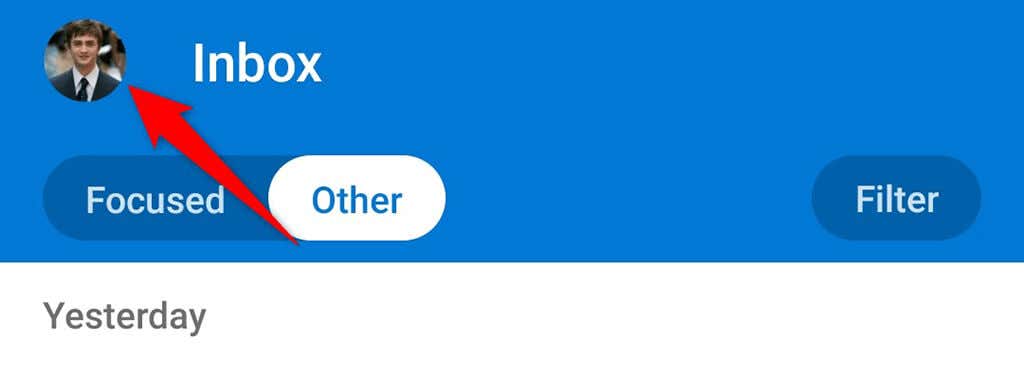
- 左下隅にある歯車のアイコンを選択します。

- 上部にあるメールアカウントを選択してください。
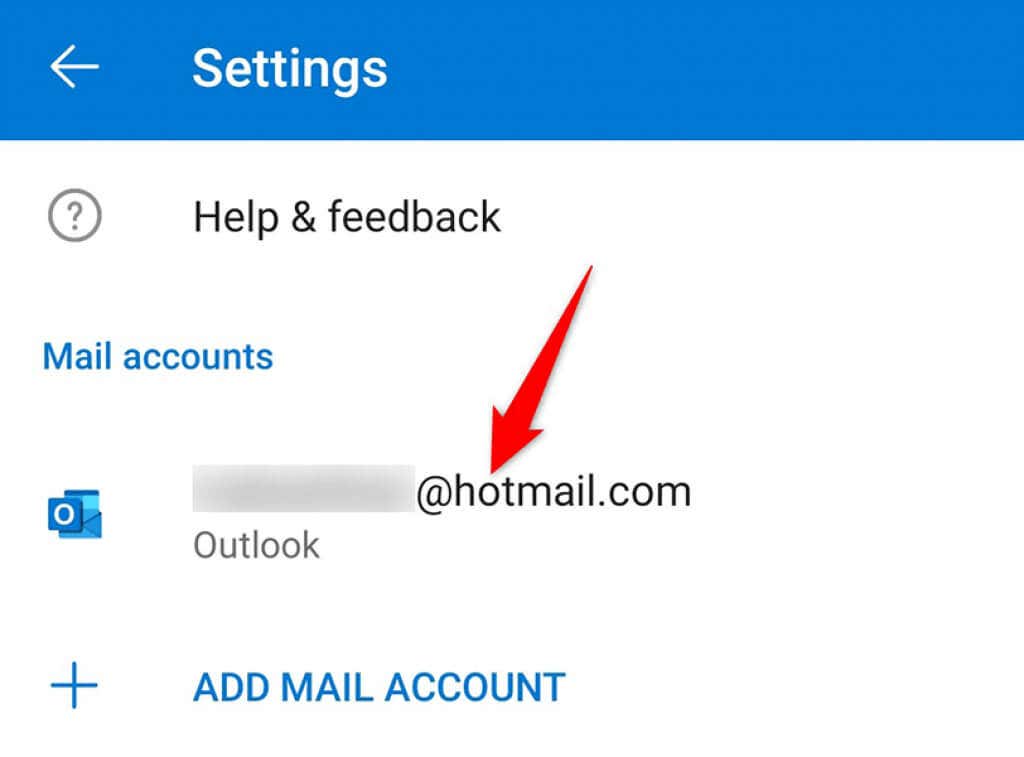
- (Scroll)ページを一番下までスクロールして、[アカウントのリセット](Reset Account)をタップします。

- プロンプトで[続行(Continue)]をタップして、選択を確認します。
Outlookでメールアカウントにサインアウトして再度ログインする(Sign Out and Back Into Your Email Account in Outlook)
Outlookが機能するようになったら、アプリからメールアカウントを削除してから、アカウントを再度追加することをお勧めします。これにより、アプリのアカウント認証の問題が解決されます。
アカウントをOutlook(Outlook)に戻すには、メールアカウントのログイン情報が必要です。
- 携帯電話でOutlookを開きます。
- 左上隅にあるプロフィールアイコンをタップします。
- 左下隅にある歯車のアイコンを選択します。
- 次の画面でメールアカウントを選択します。
- ページを下にスクロールして、 [アカウントの削除](Delete Account)をタップします。

- プロンプトで[削除](Delete)を選択して、選択を続行します。
- アカウントが削除されたら、アカウントのログイン情報を入力してアカウントを再度追加します。
Outlookアドインを無効にする(Disable Outlook Add-Ins)
アドインは、Outlookアプリ内にある便利な小さなツールです。これらのツールを使用して、Outlook電子メールでより多くの機能を取得できます。ただし、問題を引き起こすアドインが見つかる場合があります。
これを回避するには、すべてのアドインを無効にして、Outlookの問題が解決するかどうかを確認します。いつでもアドインを再度有効にすることができます。
- 携帯電話でOutlookを起動します。
- 左上隅にあるプロファイルアイコンを選択します。
- 左下隅にある歯車のアイコンを選択します。
- 下にスクロールして、 [アドイン(Add-ins)]オプションをタップします。

- 有効にしたアドインの横にチェックマークアイコンが表示されます。これらのアドインをオフにするには、有効になっている各アドインのチェックマークアイコンをタップします。
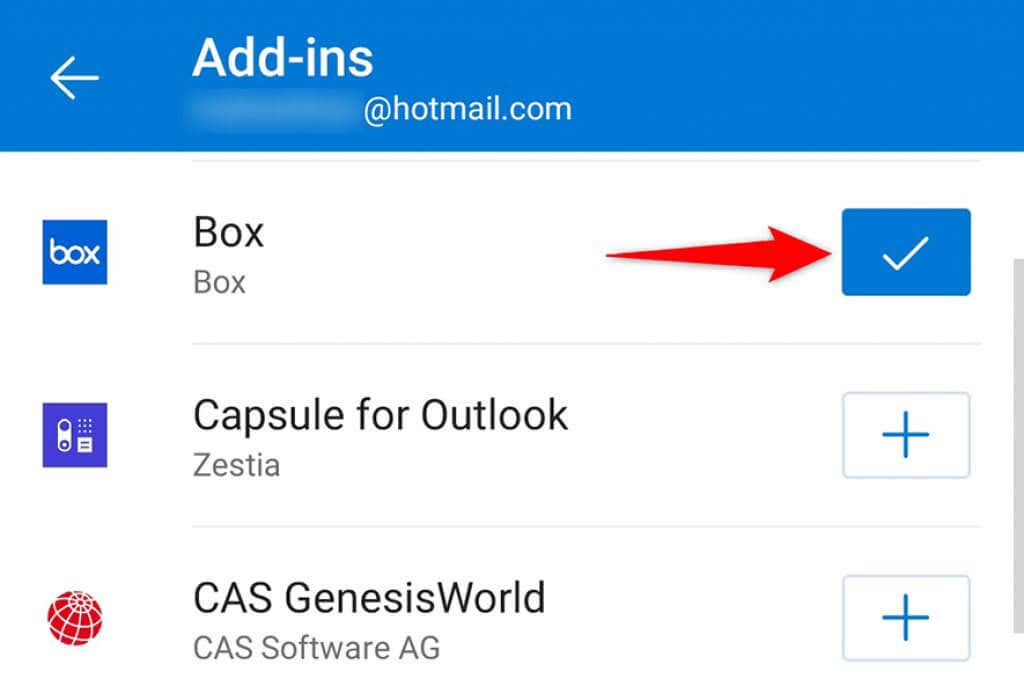
- 電話機のOutlook(Outlook)アプリを閉じてから再度開きます。
PlayストアからOutlookを再インストールします(Reinstall Outlook From Play Store)
それでもOutlook(Outlook)の問題が解決しない場合は、 Outlookアプリを削除して携帯電話に再インストールする価値があるかもしれません。これにより、アプリはすべてのコアファイルを最初から作成できます。
(You don’t lose any emails)Outlookを再インストールするメールは失われませんが、アカウントをアプリに追加するには、メールアカウントのログイン情報が必要です。
- アプリドロワーにアクセスして、Outlookを見つけます。
- Outlookを長押しして、[(Outlook)アンインストール(Uninstall)]を選択します。
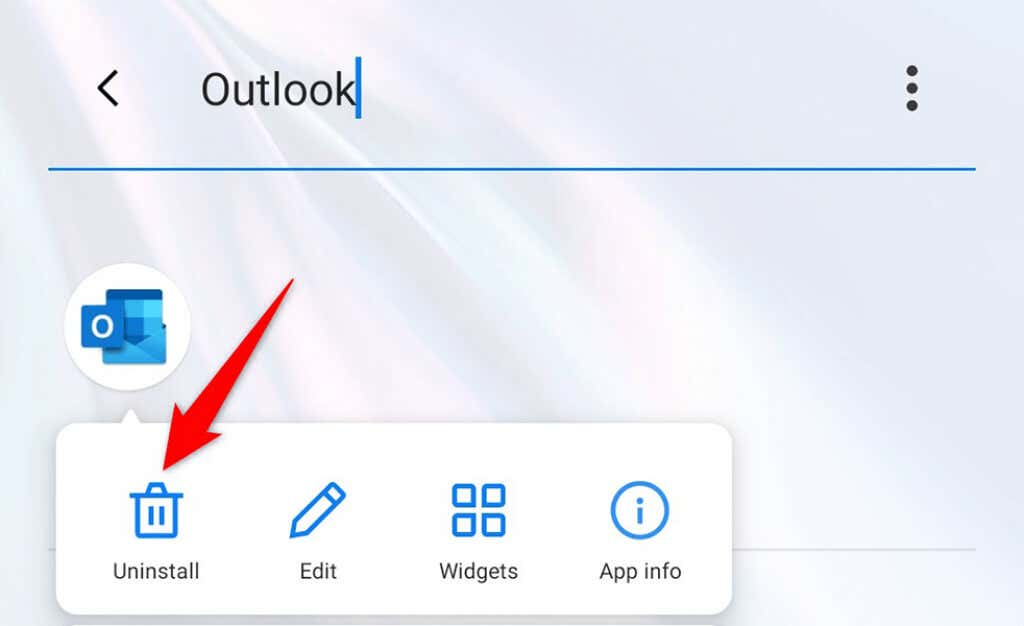
- プロンプトで[ OK]を選択して、アプリをアンインストールします。
- Google Playストア(Google Play Store)を開き、 Microsoft Outlookを検索して、 [MicrosoftOutlook]をタップします(Microsoft Outlook)。

- [インストール(Install)]をタップして、Outlookアプリを携帯電話にインストールします。
- Outlookを開き、メールアカウントでログインします。
古いバージョンのOutlookをダウンロードして使用する(Download and Use an Older Version of Outlook)
アプリを再インストールしても問題が解決しない場合は、Outlookアプリに重大な問題がある可能性があります。この場合、古いバージョンのアプリを使用してみて、それが機能するかどうかを確認できます。
Outlookアプリの少し古いバージョンをダウンロードできる安全なAPKダウンロードサイト(safe APK download sites)がいくつかあります。次に、APKファイル(install the APK file)をインストールしてOutlookを携帯電話にインストールできます。これは、 Playストア(Play Store)からアプリをダウンロードする方法と同じように機能しますが、古い(ただし機能する)バージョンのアプリを入手する点が異なります。
AndroidでのOutlookの問題でストレスを解消しましょう(Let Outlook’s Issues on Android Stress You No More)
Outlookをプライマリメールクライアントとして使用していて、アプリが機能しなくなった場合、重要なメールを送受信できないため、非常にイライラします。幸いなことに、上で説明したように、Outlookを元の状態に戻すにはいくつかの方法があります。幸運を!
How to Fix Outlook Not Working on Android
Microѕoft Outlook is an excellent email app for both desktop and mobile phones, but the app does have its fair share of issues. If you use Outlook on your Android phone, chances are you’ve run into problems where the app won’t function.
It may be that the app doesn’t sync your emails, or you can’t send new emails. Regardless of the issue, fixing the underlying problems should get the app back up and running. Here’s how.

Force Close and Reopen Outlook
When Outlook stops working on your Android, the first thing you should do is force close and reopen the app. This makes Outlook close all its operations and start from a fresh state. That really helps fix minor issues with the app.
You don’t lose any data when you force close and reopen Outlook on your phone.
- Open Settings on your Android phone.
- Access Apps & notifications > Outlook in Settings.

- Tap the Force stop button on the app page.

- Select OK in the prompt to confirm your choice.
- Outlook is now fully closed.
- Relaunch Outlook by accessing your app drawer and tapping the Outlook icon.
Check Your Internet Connection
Outlook uses your phone’s internet connection to sync your email accounts. If your phone’s internet ever stops working, that causes Outlook not to send and receive new emails.
Therefore, it’s important to check your phone’s internet connection and ensure it works. To run a test, open a web browser on your phone and launch a site like Google. If you can open the site, your internet works just fine.

However, if your phone won’t load the site, you likely have a problem with your connection. In this case, you can either find troubleshooting help online or get in touch with your internet service provider and seek help.
Clear Cache Files To Fix Outlook
Whenever there’s an issue involving an app, there’s a good chance that the app’s cache files are causing the problem. Like other apps, Outlook stores cache files on your Android phone, and these files could sometimes be problematic.
Luckily, you can get rid of all these cache files to potentially fix your Outlook app. Doing so doesn’t delete your personal data in the app.
- Open Settings on your phone.
- Head to Apps & notifications > Outlook from the main Settings screen.
- Tap Storage & cache on Outlook’s app page.

- Tap Clear cache to clear Outlook’s cache files from your phone.

- Close Settings.
- Launch Outlook, and the app should work normally.
Reset Your Email Account in Outlook
Outlook allows you to reset your email accounts when you experience issues in the app. It’s worth using that option when you find the app is not syncing your emails.
You should be able to launch Outlook on your phone to perform this procedure.
- Start the Outlook app on your phone.
- Tap the profile icon at the top-left corner.
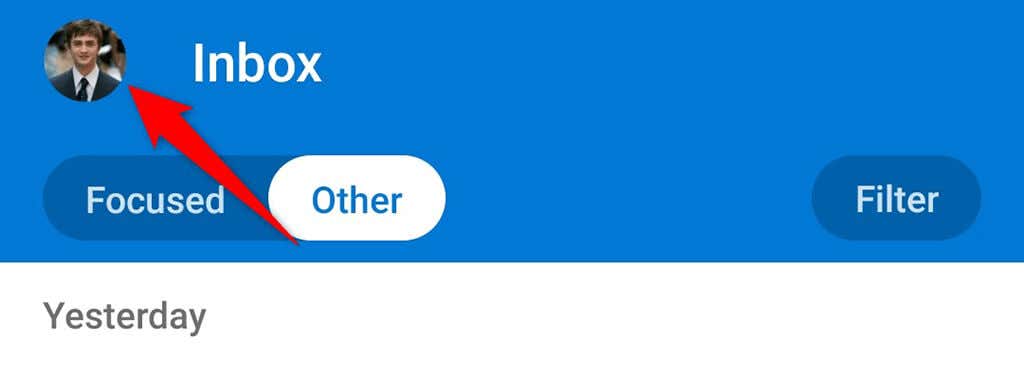
- Select the gear icon at the bottom-left corner.

- Choose your email account at the top.
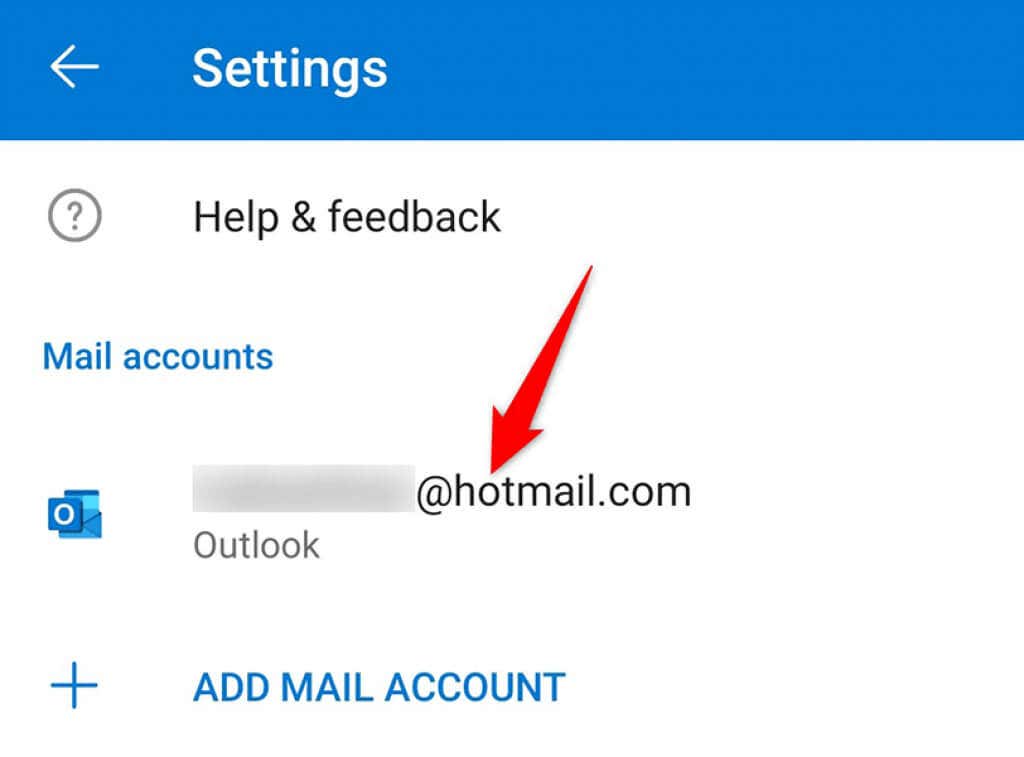
- Scroll down the page to the bottom and tap Reset Account.

- Tap Continue in the prompt to confirm your choice.
Sign Out and Back Into Your Email Account in Outlook
When Outlook acts up, it’s worth removing your email account from the app and then adding the account back again. This resolves any account authentication issues in the app.
You’ll need your email account’s login details to add the account back into Outlook.
- Open Outlook on your phone.
- Tap the profile icon at the top-left corner.
- Choose the gear icon at the lower-left corner.
- Select your email account on the screen that follows.
- Scroll down the page and tap Delete Account.

- Select Delete in the prompt to proceed with your choice.
- When your account is removed, re-add the account by entering the account’s login details.
Disable Outlook Add-Ins
Add-ins are useful little tools found within the Outlook app. You can use these tools to get more features in your Outlook emails. Sometimes, though, you may find an add-in that causes issues.
To get around that, disable all your add-ins and see if that fixes your Outlook problems. You can re-enable your add-ins whenever you want.
- Launch Outlook on your phone.
- Select the profile icon at the top-left corner.
- Choose the gear icon at the bottom-left corner.
- Scroll down and tap the Add-ins option.

- You’ll see a checkmark icon next to the add-ins that you’ve enabled. To turn off these add-ins, tap the checkmark icon for each enabled add-in.
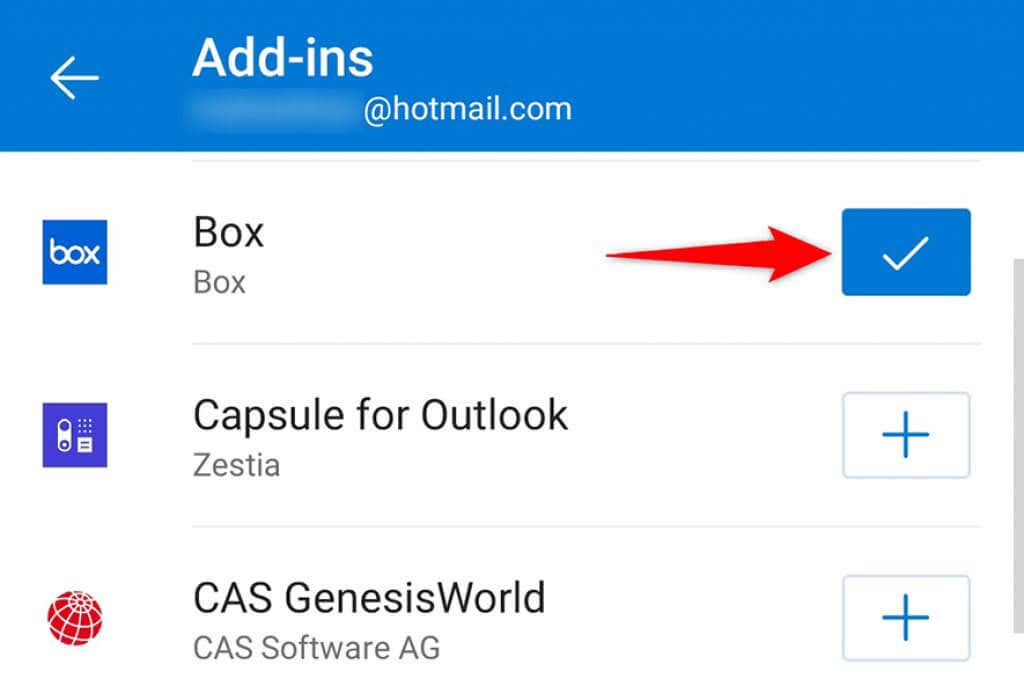
- Close and reopen the Outlook app on your phone.
Reinstall Outlook From Play Store
If your Outlook issues still don’t go away, it might be worth removing and reinstalling the Outlook app on your phone. This allows the app to create all its core files from scratch.
You don’t lose any emails reinstalling Outlook, but you’ll need your email account’s login details to add the account into the app.
- Access your app drawer and find Outlook.
- Tap and hold on Outlook and select Uninstall.
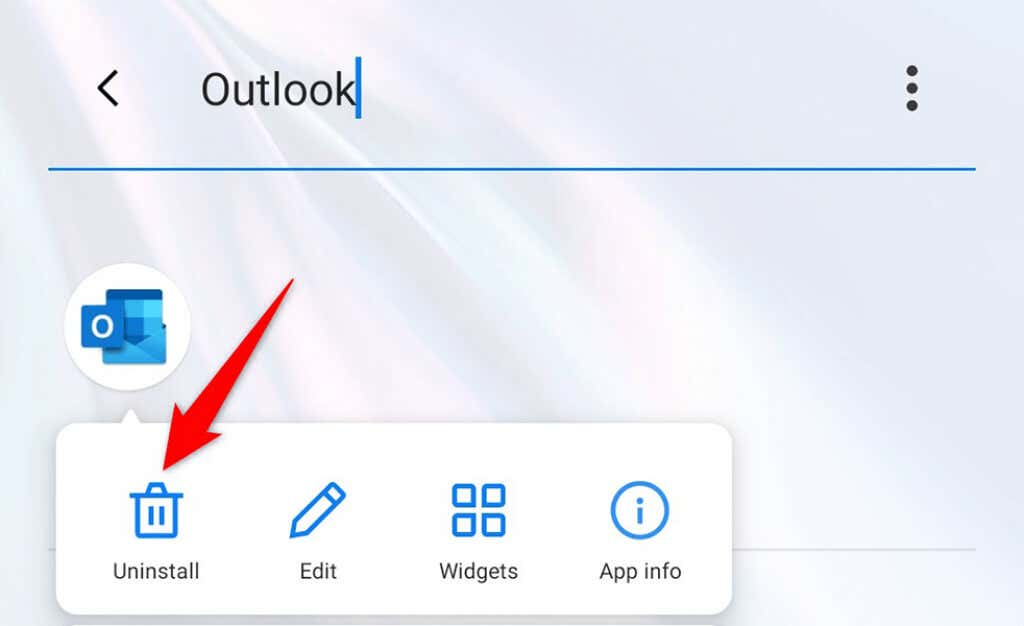
- Choose OK in the prompt to uninstall the app.
- Open Google Play Store, search for Microsoft Outlook, and tap Microsoft Outlook.

- Tap Install to install the Outlook app on your phone.
- Open Outlook and log in with your email account.
Download and Use an Older Version of Outlook
If even reinstalling the app didn’t resolve your issue, the Outlook app might have a core problem. In this case, you can try using an older version of the app and see if that works for you.
There are several safe APK download sites from where you can download a little older version of the Outlook app. Then, you can install the APK file to get Outlook on your phone. This works just like how you download apps from Play Store, except that you’re getting an older (but functional) version of the app.
Let Outlook’s Issues on Android Stress You No More
If you use Outlook as your primary email client and the app stops functioning, it’s really frustrating as you can’t send or receive your important emails. Luckily, there are several methods to bring Outlook back in shape, as explained above. Good luck!